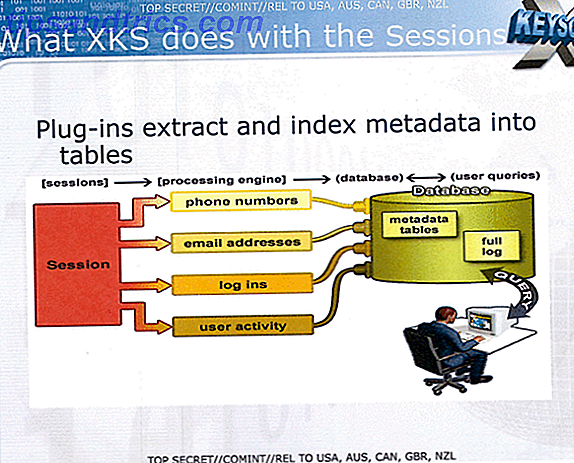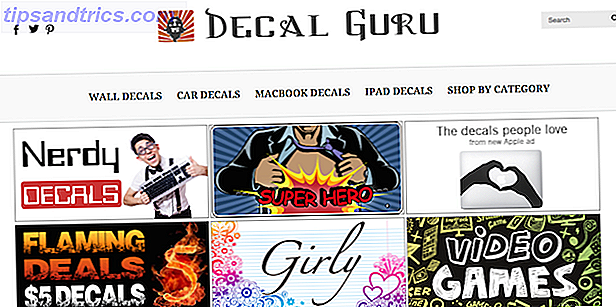Além de seus arquivos e pastas particulares, o Windows ocupa muito espaço no seu computador. Com um pouco de pesquisa, você pode encontrar caches ocultos do Windows que são seguros para limpar 7 Caches ocultos do Windows e como eliminá-los 7 Caches ocultos do Windows e como eliminá-los Arquivos em cache podem ocupar muitos bytes. Embora as ferramentas dedicadas possam ajudá-lo a liberar espaço em disco, elas podem não esclarecer tudo. Mostramos como liberar manualmente o espaço de armazenamento. Leia mais e use outros truques de pasta 8 Truques da pasta do Windows Nifty Você precisa saber 8 Truques da pasta do Windows Nifty Você precisa saber Cuidar de suas pastas e eles vão cuidar de você - use essas dicas para obter uma vantagem! Consulte Mais informação .
No entanto, existem vários arquivos e pastas padrão do Windows que você deve deixar em paz. Mexer com isso pode resultar em um sistema instável, perda de dados ou outras consequências horríveis. Vamos discutir os lugares que a maioria dos usuários não deve visitar em suas viagens através do sistema de arquivos do Windows.
1. Arquivos de Programas e Arquivos de Programas (x86)
Localizado em C: \ Program Files e C: \ Program Files (x86)
Sempre que você instala o software, normalmente você abre um arquivo EXE e executa um processo de instalação (se não, você está usando um aplicativo portátil). Durante esse tempo, o aplicativo está criando uma entrada para si mesmo na pasta Arquivos de Programas, adicionando valores do Registro e executando outras tarefas necessárias para que funcionem corretamente em seu sistema. Portanto, se você entrar na pasta Arquivos de Programas, encontrará pastas para a maioria dos programas instalados.
Com raras exceções, você nunca deve precisar tocar os dados de um programa nessas pastas. Eles contêm arquivos DLL e outras informações de configuração que o programa precisa para funcionar. Se você começar a brincar com isso, você pode estragar um aplicativo e reinstalá-lo. Além disso, quando você deseja desinstalar alguns softwares, a maneira correta de fazer isso é através do menu Programas e Recursos no Painel de Controle ou usando uma alternativa de terceiros 3 Melhores Desinstaladores de Terceiros e Por Que Você Precisa Os 3 Melhores Terceiros Desinstaladores e por que você precisa deles Para desinstalar um programa do Windows, você não pode simplesmente clicar em 'Excluir' - você precisa executar o desinstalador do software. Infelizmente, a opção 'Desinstalar um programa' no Painel de Controle do Windows nem sempre o remove completamente ... Leia Mais.
Excluir a pasta de um aplicativo dos Arquivos de programas não remove outras referências a ele no sistema e, portanto, não é uma desinstalação limpa. Isso contrasta com a forma como o MacOS lida com a desinstalação - tudo o que você precisa fazer em um Mac é arrastar um aplicativo para a lixeira para removê-lo Como desinstalar o Any Mac do seu Mac Como desinstalar o Any Mac do seu Mac Como você remove completamente um programa do Mac OS X? Consulte Mais informação .
Se você estiver usando uma versão de 32 bits do Windows, só poderá instalar o software de 32 bits e, portanto, terá apenas uma pasta Arquivos de Programas . Nas versões de 64 bits do Windows, você verá uma pasta adicional de Arquivos de Programas (x86) . O seu computador armazena software de 32 bits, enquanto o software compatível com 64 bits entra na pasta padrão de Arquivos de Programas .
2. System32
Localizado em C: \ Windows \ System32
Quase tudo na pasta C: \ Windows pode estar nessa lista, mas a pasta System32 merece atenção especial. Ele contém centenas de arquivos DLL essenciais para o funcionamento correto do seu computador.
Alguns exemplos incluem o serviço que lida com o som no seu PC, arquivos essenciais para a inicialização no Windows, recursos que tornam as fontes exibidas corretamente e muito mais. Também contidos nesta pasta são executáveis para programas padrão do Windows. Por exemplo, Calc.exe 9 Negligenciada Windows Calculator Recursos para salvar seu dia (e dinheiro) 9 Negligenciada Windows Calculator Recursos para salvar seu dia (e dinheiro) A calculadora clássica do Windows contém muitos recursos negligenciados. Nós os trazemos à luz e mostramos como você pode usar esse aplicativo para fazer cálculos mais rápidos, processar cálculos incomuns e economizar dinheiro. Leia mais lança a calculadora e MSPaint.exe lança o Microsoft Paint.
Você não tem uma razão para visitar o System32, mas tem sido o tópico de uma piada da internet de longa duração. Algumas pessoas gostam de mexer com usuários iniciantes e dizer-lhes que o System32 é um vírus, ou que a exclusão fará com que seus computadores rodem mais rápido.

Obviamente, uma vez que a pasta é fundamental para o funcionamento do Windows, mexer com isso poderia significar ter que reinstalar o Windows 4 maneiras de redefinir o Windows 10 e reinstalar a partir do zero 4 maneiras de redefinir o Windows 10 e reinstalar a partir do zero Windows 10 ainda é o Windows, o que significa que será necessário um novo começo de vez em quando. Mostramos como você pode obter uma instalação nova do Windows 10 com o menor esforço possível. Consulte Mais informação .
3. Arquivo de Página
Localizado em C: \ pagefile.sys (Observe que você não verá este arquivo, a menos que vá para Opções do File Explorer> Visualizar e desmarque Ocultar arquivos protegidos do sistema operacional . No entanto, não recomendamos fazer isso.)
A memória de acesso aleatório, ou RAM, dentro do seu computador é responsável por manter temporariamente os programas abertos. Quando você abre uma instância do Word, ela é colocada na RAM para acesso rápido. É por isso que ter mais RAM permite que você execute vários programas ao mesmo tempo (confira nosso guia sobre RAM para mais informações).
Se sua RAM física começar a ser preenchida, o Windows usará o que é chamado de arquivo de paginação ou arquivo de troca. Esta é uma parte dedicada do seu disco rígido que funciona como RAM. Se você tiver RAM suficiente em seu computador, quanto RAM você realmente precisa? Quanto RAM você realmente precisa? RAM é como memória de curto prazo. Quanto mais você multitarefa, mais você precisa. Descubra quanto seu computador tem, como tirar o máximo proveito dele ou como obter mais. Leia mais, você raramente deve ver o arquivo de página entrar em vigor. No entanto, depender disso geralmente afetará o desempenho, já que os discos rígidos são muito mais lentos que a RAM (especialmente se você não tiver uma unidade de estado sólido).
Sempre que você usa uma ferramenta para mostrar o que está ocupando espaço no seu computador, é provável que o arquivo da página ocupe vários gigabytes. Você pode ficar tentado a desativá-lo para economizar espaço, mas isso não é uma boa ideia. Sem um arquivo de paginação, quando a sua RAM atinge o máximo, os programas podem começar a falhar em vez de trocar para essa memória extra.

O Windows permite gerenciar essa memória virtual Sua memória virtual está muito baixa? Veja como corrigir isso! Sua memória virtual é muito baixa? Veja como corrigir isso! A maldição do Windows é a sua desaceleração ao longo do tempo. Muitas vezes, pouca memória é a culpa. Aqui está mais uma maneira de praticamente aliviar sua memória RAM. Leia mais se realmente precisar, mas a maioria dos usuários deve permitir que o sistema operacional gerencie isso automaticamente. Se você tem problemas de memória, a solução é adicionar mais memória RAM ao seu sistema Como atualizar a RAM de um laptop, passo a passo Como atualizar a memória RAM de um laptop, passo a passo É o seu laptop antigo, lento, e o hardware nunca foi atualizado? Trabalhar em um computador lento pode ser um empecilho real. Antes de comprar um completamente novo, no entanto, você deve considerar maneiras de ... Leia Mais.
4. Informação de Volume do Sistema
Localizado em C: \ System Volume Information (está oculto se os arquivos do sistema operacional Hide protected estiverem marcados).
Outra pasta grande que não tem um propósito óbvio, a pasta System Volume Information na verdade contém várias funções importantes do Windows. Na verdade, quando você tenta acessá-lo, o Windows lhe dará um erro de acesso negado .
Esta pasta contém os pontos de restauração do sistema que seu computador cria para que você possa voltar no tempo. Para diminuir o tamanho desta pasta, você pode digitar Restore Point no menu Iniciar e clicar em Criar um ponto de restauração . Nesta janela, clique em sua unidade C: e escolha Configurar . Você pode deslizar a barra Max Usage até uma certa quantia para reduzir o espaço que a Restauração do Sistema usa, mas tenha cuidado para que isso diminua suas opções se você precisar fazer uma restauração no futuro.
Hoje eu aprendi: Quando você conecta um HDD do Windows a uma máquina Linux, não apague a pasta que diz Informações do Volume do Sistema!
- Mark RP Visser (@MVakaSparkuus) 5 de fevereiro de 2017
Além dos pontos de restauração, o System Volume Information também inclui dados que o Windows usa para indexar suas unidades. Sem isso, pesquisas que levam um instante Quais são as ferramentas mais rápidas para o Windows Desktop Search? Quais são as ferramentas mais rápidas para o Windows Desktop Search? A pesquisa é uma das ferramentas digitais que aceitamos e confiamos. Felizmente, o Windows vem com um recurso de pesquisa útil. As ferramentas de terceiros podem ser melhores e mais rápidas? Nós fizemos o teste. Leia mais seria lento para um rastreamento. Ele também mantém o serviço de cópia de sombra de volume necessário para backups de arquivos.
Como outras pastas importantes, você deve ficar longe dessa. Não tente obter acesso a ele ou fazer alterações - o Windows precisa de seu conteúdo para ter um desempenho saudável e não há motivos para editá-lo.
5. WinSxS
Localizado em C: \ Windows \ WinSxS
WinSxS significa Windows Side By Side e foi criado em resposta a um problema que fez com que trabalhar com versões do Windows 9x fosse um problema. O termo coloquial “Inferno da DLL” descreve os problemas que surgem quando os arquivos da biblioteca de vínculo dinâmico (DLL) entram em conflito, duplicam ou interrompem.
Para corrigir isso, a Microsoft começou a usar a pasta WinSxS para coletar várias versões de cada DLL e carregá-las sob demanda quando o Windows executa um programa. Isso aumenta a compatibilidade, como quando um programa precisa acessar uma DLL mais antiga que não faz mais parte do Windows.
Quanto mais tempo você usa o Windows, maior essa pasta se torna. Como você pode imaginar, tentando escolher arquivos para excluir 5 maneiras Limpeza Overzealous pode quebrar o Windows 5 maneiras Limpeza Overzealous pode quebrar o Windows É fácil ir ao mar com a limpeza do seu PC. Quando você está limpando o seu PC, tenha certeza de que sabe o que está se metendo - é fácil quebrar alguma coisa. Leia mais fora disso é uma má idéia. Você nunca deve visitar essa pasta diretamente; em vez disso, use a ferramenta Limpeza de disco com pouco espaço em disco? 5 ferramentas nativas do Windows para liberar espaço em disco baixo espaço de armazenamento? 5 Ferramentas nativas do Windows para liberar espaço de armazenamento Não baixe uma ferramenta de terceiros para recuperar espaço em disco valioso! O Windows tem suas próprias ferramentas para o trabalho e elas são fáceis de usar. Leia mais para limpar arquivos desnecessários.
Mãos fora!
O Windows mantém muitas pastas ocultas por um motivo. O usuário comum não tem nenhum motivo para tocar esses recursos diretamente, pois o Windows fornece maneiras de gerenciá-los que não causam danos ao sistema. Quando você vê um arquivo em uma pasta oculta que não conhece, é melhor usar o Google primeiro para não ter problemas. Tenha certeza de que você está mantendo bons backups O Ultimate Windows 10 Guia de Backup de Dados O Ultimate Windows 10 Guia de Backup de Dados Resumimos todas as opções de backup, restauração, recuperação e reparo que encontramos no Windows 10. Use nossas dicas simples e nunca se desespere sobre dados perdidos novamente! Leia mais para que você possa se recuperar se algo der errado!
Para mais informações sobre segurança do Windows, confira como evitar bagunçar o registro Como não acidentalmente bagunçar o registro do Windows Como não acidentalmente bagunçar o registro do Windows Trabalhando com o registro do Windows? Tome nota destas dicas, e você terá menos chances de causar danos permanentes ao seu PC. Consulte Mais informação .
Você já trabalhou em uma dessas pastas ou arquivos? Que outras pastas você adicionaria à categoria fora dos limites? Conte-nos nos comentários!